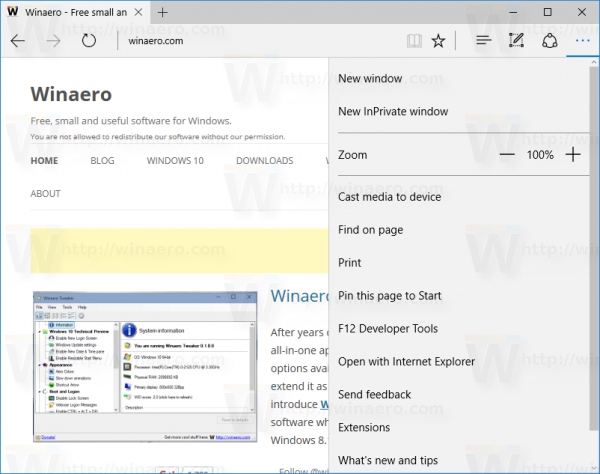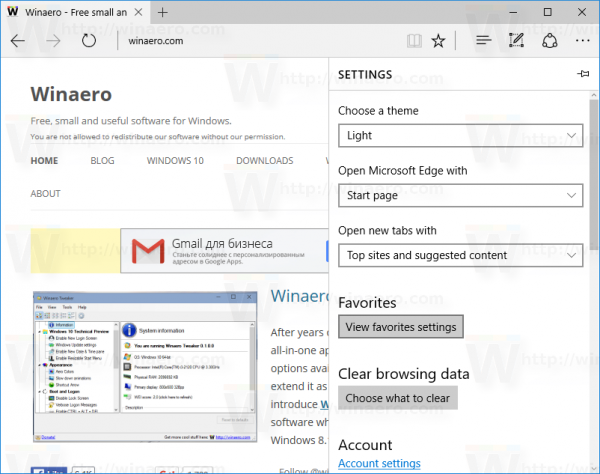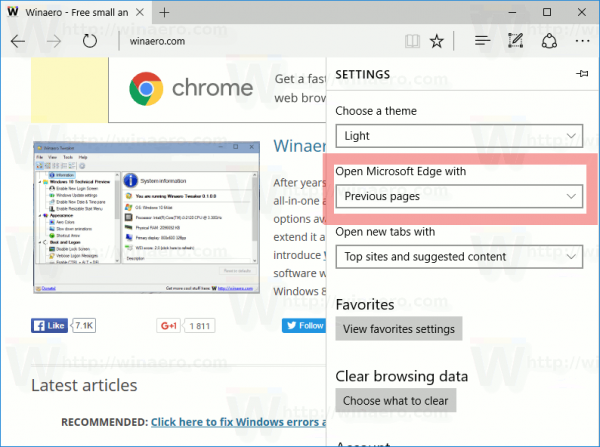Microsoft Edge és el nou navegador web per defecte de Windows 10. És el successor d'Internet Explorer 11. Microsoft Edge està pensat per ser més ràpid i compatible amb tots els estàndards web moderns. En aquest article, veurem com fer-lo més útil obrint pestanyes de la sessió de navegació anterior.
Anunci publicitari
Microsoft treballa constantment per millorar l’aplicació Edge. Tot i que va començar com una aplicació de barebones, ja tenia moltes funcions útils com extensions i a tema fosc . Totes les funcions essencials es poden configurar mitjançant les seves opcions, però hi ha algunes funcions d’IE que encara no han arribat a Microsoft Edge.
Com tots els altres navegadors populars, Edge permet a l'usuari restaurar les pestanyes de la sessió de navegació anterior quan es llanci el proper. Igual que Firefox o Chrome, el navegador pot desar la sessió de pestanyes i carregar-la la propera vegada. Aquesta funció no està habilitada per defecte, però podeu activar-la ràpidament.
Feu que el navegador Edge obri les pestanyes de la sessió de navegació anterior
Això és el que heu de fer per obrir les pestanyes de Microsoft Edge des de l’última sessió de navegació a l’inici.
- Inicieu el navegador Edge.
- Feu clic al botó de menú '...' dels tres punts.
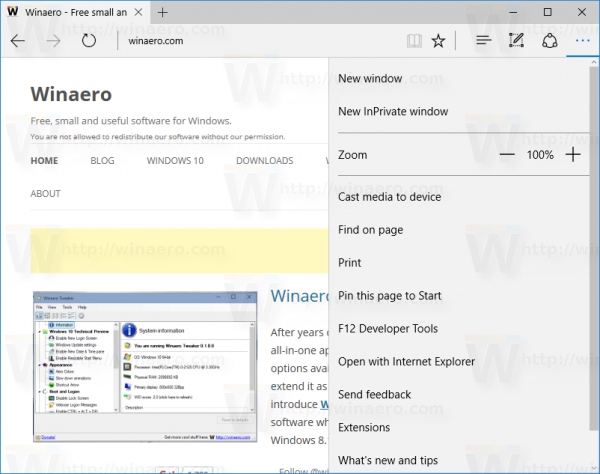
- Feu clic a l’element del menú Configuració. S'obrirà la configuració:
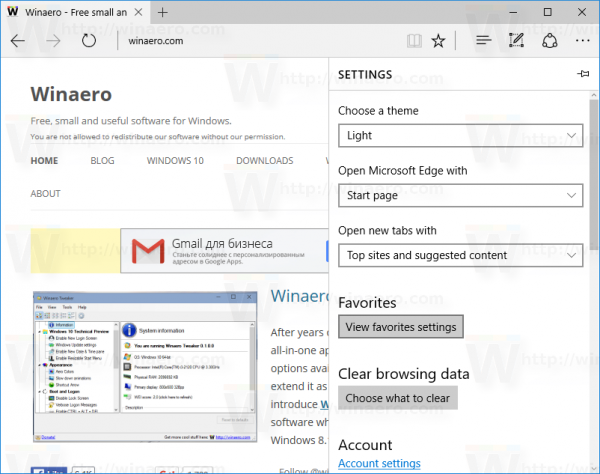
- Desplaceu-vos cap avall fins a la secció 'Obre Microsoft Edge amb' i seleccioneu l'elementPàgines anteriorsa la llista desplegable que es mostra a continuació:
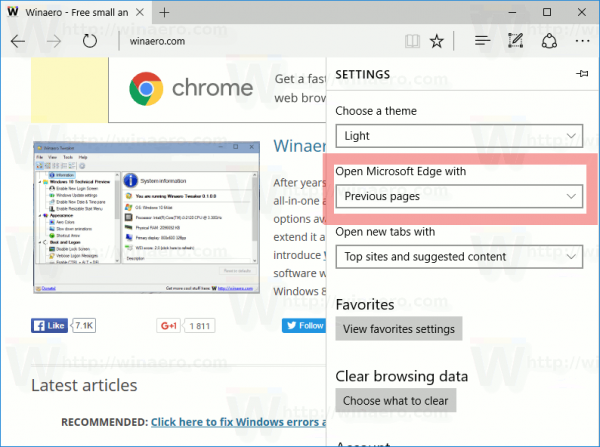
Estàs acabat.
La possibilitat de restaurar la darrera sessió de navegació forma part del mecanisme de recuperació de la sessió del navegador. Cada vegada que tanqueu l'aplicació, desa l'última sessió de navegació a la carpeta següent:
% LocalAppData% Packages Microsoft.MicrosoftEdge_8wekyb3d8bbwe AC MicrosoftEdge User Default Recovery Active
Podeu copiar i enganxar la línia anterior a la barra d'adreces de File Explorer per explorar aquesta carpeta.
 Si Edge es bloqueja, utilitza la informació emmagatzemada en aquesta carpeta per carregar les pestanyes que estaven obertes quan es va produir el bloqueig, de manera que no haureu de tornar a obrir-les manualment.
Si Edge es bloqueja, utilitza la informació emmagatzemada en aquesta carpeta per carregar les pestanyes que estaven obertes quan es va produir el bloqueig, de manera que no haureu de tornar a obrir-les manualment.
Un cop hàgiu activat l'opció Pàgines anteriors, Edge utilitza la mateixa informació de recuperació cada vegada que l'obriu i restaura les pestanyes que havíeu obert anteriorment abans de tancar el navegador. Aquesta és una opció molt útil.
Quina és la vostra pàgina d'inici a Edge? Prefereixes un lloc web específic, una pàgina en blanc o restaures les pestanyes de la sessió de navegació anterior?
com reduir el ressò de l’audàcia